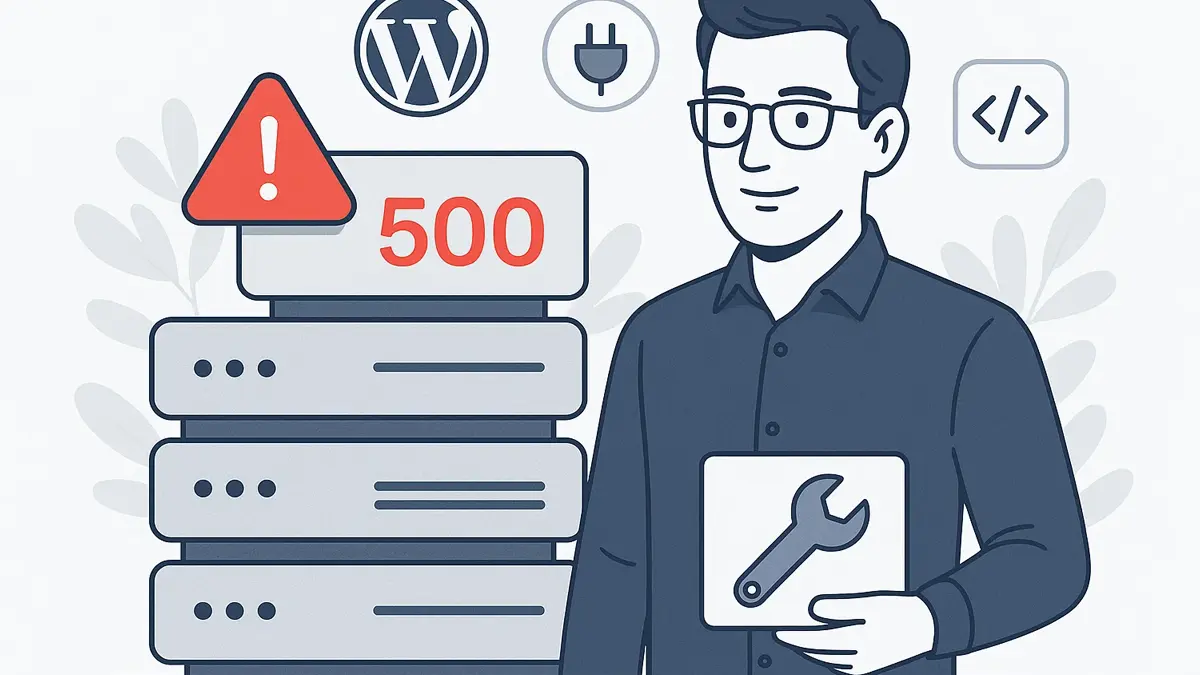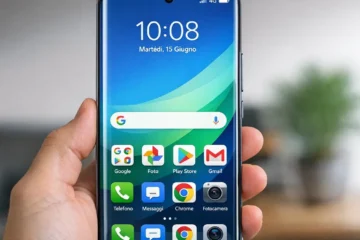Trovarsi di fronte a una schermata bianca con la scritta “Errore 500 Internal Server Error” è una delle esperienze più frustranti per chi gestisce un sito WordPress. Questo errore è vago per natura: ti dice che qualcosa è andato storto sul server, ma non ti dà indizi su cosa. Niente panico, però. Nella maggior parte dei casi, la soluzione è più semplice di quanto pensi.
Vediamo insieme come individuare la causa e risolvere l’errore 500 internal server error su WordPress passo dopo passo.
La causa più comune: il file .htaccess corrotto
Molto spesso, il colpevole è un file .htaccess corrotto o con regole sbagliate. Questo file di configurazione gestisce il modo in cui il server Apache interagisce con il tuo sito e può essere alterato dall’installazione di un plugin o da un aggiornamento.
- Miglior plugin SEO per WordPress nel 2025
- Backup automatico WordPress gratis: guida completa (plugin, strategie e best practice)
- Migliori Temi WordPress Gratis per Blog: Veloce e SEO-Friendly
Risolvere è semplice. Devi accedere ai file del tuo sito tramite un client FTP (come FileZilla) o il File Manager del tuo servizio di hosting.
- Naviga nella cartella principale del tuo sito (la root, dove trovi le cartelle
wp-contentewp-admin). - Trova il file
.htaccesse rinominalo, ad esempio, in.htaccess_old. - Prova a ricaricare il tuo sito.
Se ora il sito funziona, hai trovato il problema. Per generarne uno nuovo e pulito, accedi alla bacheca di WordPress, vai su Impostazioni > Permalink e clicca su “Salva le modifiche” senza cambiare nulla. Questa azione creerà un nuovo file .htaccess funzionante.
Conflitti tra plugin o temi
Un’altra causa frequente sono i plugin o i temi che vanno in conflitto tra loro o con la versione di WordPress. Se l’errore è apparso subito dopo aver installato o aggiornato qualcosa, hai già un forte sospettato.
Se non riesci ad accedere alla bacheca, dovrai procedere di nuovo via FTP:
- Vai nella cartella
wp-content. - Rinomina la cartella
pluginsin qualcosa comeplugins_off. Questo disattiverà tutti i plugin in un colpo solo. - Controlla se il sito è tornato online. Se sì, uno dei plugin è la causa.
Ora, rinomina la cartella di nuovo in plugins. Accedi alla bacheca e riattiva i plugin uno alla volta, controllando il sito dopo ogni attivazione. Quando l’errore 500 riappare, avrai trovato il colpevole. Lo stesso procedimento si può applicare per i temi, rinominando la cartella del tema attivo.
Esaurimento del limite di memoria PHP
Il tuo sito potrebbe aver bisogno di più memoria di quella che il server gli concede per eseguire uno script. Aumentare il limite di memoria PHP è una soluzione efficace quando l’errore 500 compare durante operazioni “pesanti”, come il caricamento di immagini o l’uso di page builder.
Per farlo, modifica il file wp-config.php (che si trova nella cartella principale) aggiungendo questa riga di codice, subito prima della frase /* That's all, stop editing! Happy publishing. */:
define( 'WP_MEMORY_LIMIT', '256M' );
Secondo le statistiche di WordPress.org, oltre il 50% dei siti WordPress utilizza versioni di PHP che potrebbero non avere configurazioni di memoria ottimali di default, rendendo questo passaggio cruciale. Se non funziona, contatta il tuo hosting, perché il limite potrebbe essere imposto a un livello superiore.
File del core di WordPress danneggiati
A volte, i file principali di WordPress possono corrompersi durante un aggiornamento fallito. Puoi ricaricarli senza perdere i tuoi dati personali.
- Scarica l’ultima versione di WordPress in italiano da it.wordpress.org.
- Decomprimi il file .zip sul tuo computer.
- Via FTP, carica e sovrascrivi tutte le cartelle e i file sul tuo server, ad eccezione della cartella
wp-contente del filewp-config.php.
In questo modo aggiornerai solo il “motore” di WordPress, lasciando intatti i tuoi contenuti, temi e plugin.
Se dopo aver provato tutte queste soluzioni il problema persiste, è il momento di contattare il supporto tecnico del tuo provider di hosting. Loro hanno accesso ai log del server, che contengono informazioni dettagliate sull’errore, e possono individuare problemi a livello di configurazione del server che tu non puoi vedere.
Domande Frequenti (FAQ)
L’errore 500 può influire sulla mia SEO? Assolutamente sì. Se il tuo sito rimane irraggiungibile per un periodo prolungato, i crawler di Google non riusciranno a scansionarlo. Questo può portare a una perdita di posizionamento o addirittura alla de-indicizzazione delle pagine. Risolvere rapidamente è fondamentale per la tua visibilità online.
Come posso vedere i dettagli dell’errore per capirne la causa? Puoi abilitare la modalità di debug di WordPress. Aggiungi le seguenti righe al tuo file wp-config.php: define( 'WP_DEBUG', true ); define( 'WP_DEBUG_LOG', true ); define( 'WP_DEBUG_DISPLAY', false ); Questo salverà gli errori in un file debug.log nella cartella wp-content, fornendoti indizi preziosi.
È possibile che l’errore sia causato da permessi di file errati? Sì, i permessi non corretti possono causare un errore 500. Le cartelle di WordPress dovrebbero avere permessi 755 e i file 644. Puoi controllarli e modificarli facilmente tramite un client FTP o il File Manager del tuo hosting, come indicato nelle linee guida ufficiali di WordPress.